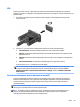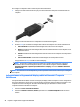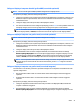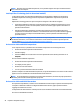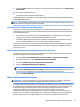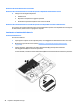User Manual - Windows 7
▲
Selezionare Start, quindi fare clic sulla freccia accanto al pulsante Arresta il sistema, e su Metti in stato
di ibernazione.
Per uscire dalla modalità di ibernazione:
▲
Premere brevemente il pulsante di alimentazione.
Le spie di alimentazione si accendono e sullo schermo appare ciò che era visualizzato al momento dell'avvio
della modalità di ibernazione.
NOTA: Se è stata impostata una password necessaria alla riattivazione, immettere la propria password di
Windows prima che sullo schermo appaiano i propri dati.
Indicatore di carica e impostazioni di alimentazione
L'indicatore di carica si trova nell'area di notifica, situata nella parte destra della barra delle applicazioni,
L'indicatore di carica consente di accedere rapidamente alle impostazioni di alimentazione e visualizzare la
carica residua della batteria.
●
Per visualizzare la percentuale di carica residua della batteria e la combinazione per il risparmio di
energia corrente, spostare il puntatore sull'icona dell'indicatore di carica.
●
Per utilizzare Opzioni risparmio energia o per modificare la combinazione per il risparmio di energia,
fare clic sull'icona dell'indicatore di carica e selezionare un elemento dall'elenco.
Le diverse icone dell'indicatore di carica indicano se il computer è alimentato dalla batteria o se è collegato
all'alimentazione esterna. L'icona visualizza inoltre un messaggio se la batteria ha raggiunto un livello di
carica scarso o critico.
Configurazione della protezione mediante password alla riattivazione
Per impostare la richiesta di una password alla riattivazione del computer dalla modalità di sospensione o
ibernazione, eseguire la procedura riportata di seguito:
1. Selezionare Start > Pannello di controllo > Sistema e sicurezza > Opzioni risparmio energia.
2. Nel riquadro di sinistra, fare clic su Richiedi password alla riattivazione.
3. Fare clic su Modifica le impostazioni attualmente non disponibili.
4. Fare clic su Richiedi password (opzione consigliata).
NOTA: Se occorre creare una password per l'account utente o modificare la password corrente, fare
clic su Crea o modifica password account utente e seguire le istruzioni visualizzate sullo schermo. Se
non occorre creare o modificare una password dell'account utente, passare al punto 5.
5. Fare clic su Salva cambiamenti.
Utilizzo dell'alimentazione a batteria
AVVERTENZA! Per ridurre potenziali rischi, usare solo la batteria fornita con il computer, una batteria
sostitutiva fornita da HP o una batteria compatibile acquistata come accessorio da HP.
Il computer funziona a batteria qualora non sia collegato all'alimentazione esterna. La durata della batteria
del computer varia a seconda delle impostazioni di risparmio di energia, dei programmi in esecuzione, della
luminosità del display, dei dispositivi esterni collegati al computer e di altri fattori. Se viene lasciata
all'interno del computer, la batteria viene caricata ogni volta che il computer viene collegato
all'alimentazione CA. Questa scelta protegge il lavoro in caso di interruzione di corrente. Se contiene una
batteria carica ed è collegato all'alimentazione CA, il computer passa automaticamente all'alimentazione a
batteria nel momento in cui si scollega l'adattatore CA o si verifica una perdita di alimentazione CA.
Impostazione delle opzioni di risparmio energia 45